Počasno in nemirno igranje je lahko frustrirajuće. Če vaš računalnik deluje počasi, je to lahko posledica različnih razlogov, vključno s starim procesorjem, preveč podatkov, shranjenih na trdem disku, ali pomanjkanjem pomnilnika. Če imate zakasnitev vnosa, je to lahko posledica grafičnih nastavitev vašega računalnika, počasne internetne povezave ali različnih drugih razlogov. V tem članku bomo ponudili nekaj nasvetov o tem, kako popraviti zamik ali zamik vnosa v sistemu Windows 10. Najprej si oglejmo nekaj najpogostejših vzrokov za zaostajanje: 1. Procesor vašega računalnika je počasen. 2. Na trdem disku imate shranjenih preveč podatkov. 3. Pomnilnik vašega računalnika je poln. 4. Grafične nastavitve vašega računalnika so nastavljene previsoko. 5. Vaša internetna povezava je počasna. Če imate zaostanek, je verjetno vzrok ena od teh petih težav. Če želite odpraviti težavo, boste morali sprejeti nekaj ukrepov za odpravo težave. 1. Nadgradite procesor vašega računalnika. 2. Izbrišite nekaj podatkov, shranjenih na trdem disku. 3. Povečajte pomnilnik računalnika. 4. Znižajte grafične nastavitve računalnika. 5. Povežite se z internetom s hitrejšo povezavo.
Če pride do zakasnitve med tipkanjem in besedilom, ki se pojavi na zaslonu med uporabo tipkovnice, vam bo ta objava pomagala rešiti težavo. Ker ima težava lahko različne vzroke, bo katera koli rešitev delovala.
Vendar je to večinoma posledica težav s povezljivostjo ali gonilnikov, ki povečajo zakasnitev. Preden pa začnemo, se prepričajte, da tipkovnica ni varno povezana z računalnikom. To je eden od razlogov, zakaj ljudje vidijo zaostanek in ga je mogoče dokaj hitro popraviti.
Kako popraviti zaostajanje tipkovnice v sistemu Windows 10
Te nasvete za odpravljanje težav lahko izvede kdorkoli, če ima skrbniško dovoljenje. Prav tako ne pozabite ustvariti obnovitvene točke, saj smo v procesu odstranjevanja strojne opreme in odstranjevanja gonilnikov.
- Zaženite orodje za odpravljanje težav s tipkovnico
- Prekinite povezavo in znova povežite
- Onemogoči filtrirne ključe
- Zmanjšajte interval ponavljanja tipk
- Odstranite in znova namestite tipkovnico
- Posodobite gonilnik tipkovnice.
Po vsakem nasvetu za odpravljanje težav preverite, ali je prišlo do zamude.
prelivno jamsko slikarstvo
1] Zaženite orodje za odpravljanje težav s tipkovnico

- Odprite nastavitve sistema Windows 10 (Win + I)
- Pojdite na Posodobitev in varnost > Odpravljanje težav.
- Izberite tipkovnico s seznama
- Kliknite Zaženi Orodje za odpravljanje težav s tipkovnico gumb
Ko čarovnik konča z odpravljanjem težave, preverite, ali zakasnitev še vedno obstaja.
2] Prekinite povezavo in znova povežite
Odvisno od vrste tipkovnice, ki jo uporabljate – žično ali Bluetooth – prekinite povezavo s sistemom in se znova povežite. Včasih to samodejno odpravi težavo. V primeru tipkovnice Bluetooth lahko preverite, ali je skoraj prazna. Morda boste morali zamenjati baterijo ali jo napolniti.
3] Onemogoči filtrske tipke
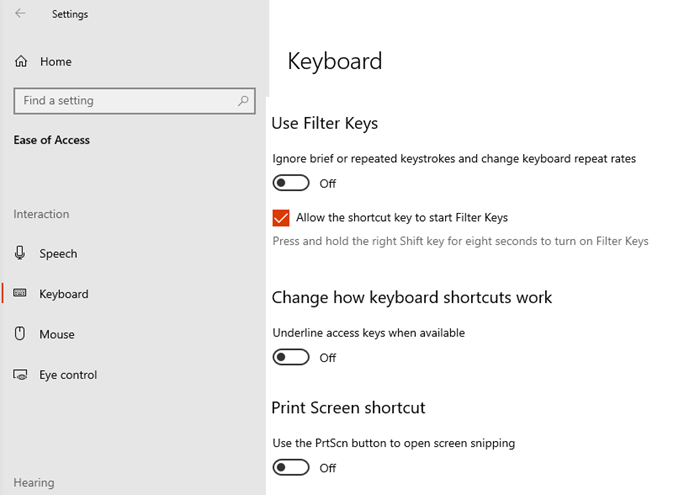
Filter Keys je funkcija dostopnosti sistema Microsoft Windows. To omogoča računalniku, da prezre pritiske tipk, ki se ponavljajo in se zgodijo v kratkem času. Narejeni so za tiste, ki se soočajo z nenatančnimi ali sunkovitimi gibi rok. Če ga pomotoma vklopite, boste imeli zakasnitev, ker bodo pritiski tipkovnice redni.
Če jih želite hitro izklopiti, lahko osemkrat znova pritisnete tipko Shift in prejeli boste poziv onemogoči filtrske ključe . Enako lahko uporabite tudi za omogočanje. Obstajajo tudi alternativne metode.
ponastaviti, tj
- Odprite nastavitve sistema Windows (Win + I)
- Pojdite na Enostaven dostop > Tipkovnica.
- V razdelku Uporabi filtrske tipke izklopite stikalo.
4] Zmanjšajte interval ponavljanja tipk

lahko zamenjaš ključ interval ponavljanja za sinhronizacijo med vašim tipkanjem in znaki, ki se prikažejo na zaslonu.
- Uporabite Win + R, da odprete poziv za zagon in vnesite control KeyboardKeyboard, nato pa pritisnite tipko enter.
- Odpre se okno z lastnostmi tipkovnice.
- Pojdite v razdelek »Hitrost« in nato prilagodite zakasnitev ponavljanja in hitrost ponavljanja za tipkovnico tipkovnice.
5] Odstranite in znova namestite tipkovnico.
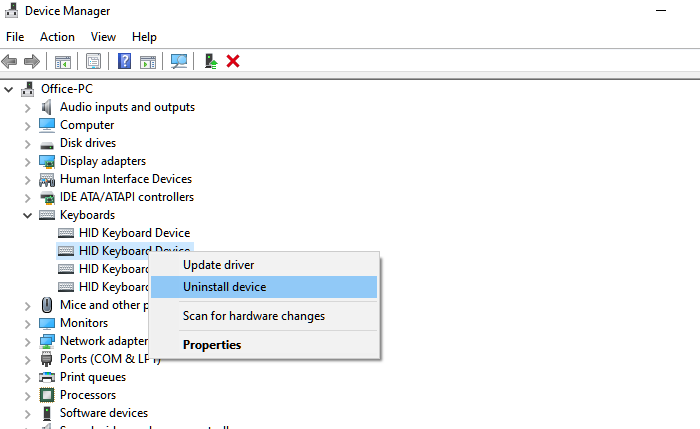
- Odprite upravitelja naprav z Win X in pritisnite tipko M
- Razširite razdelek Tipkovnica in izberite svojo tipkovnico.
- Z desno tipko miške kliknite in izberite Odstrani napravo.
- Nato kliknite Številna dejanja in nato izberite iskanje sprememb strojne opreme.
- Tipkovnica Tipkovnica bo zaznana in gonilnik bo samodejno nameščen.
Če Windows namešča generični gonilnik, z desno miškino tipko kliknite seznam tipkovnic in posodobite gonilnik. Morda boste morali tukaj ročno posodobi gonilnik .
Windows 10 preimenovanje bližnjice datoteke
Preberite: Kako popraviti počasen odziv tipkovnice .
6] Posodobite gonilnik tipkovnice
Zadnji na seznamu je posodobitev gonilnika tipkovnice. Prepričan sem, da bi moral Windows že namestiti najprimernejši gonilnik, vendar če imate pogon iz proizvajalca originalne opreme, ga lahko namestite. Zgodi se, da Microsoft ne more izbrati gonilnika OEM kot najboljšega, ker je lahko v nasprotju, vendar so stvari lahko drugačne. Najboljši način za posodobitev gonilnika je prenesite s strani OEM in nato namestite programsko opremo. Paket bo samodejno nadomestil obstoječi gonilnik.
Prenesite orodje za popravilo računalnika, da hitro poiščete in samodejno odpravite napake sistema WindowsUpam, da so bili koraki enostavni in da ste lahko odpravili zaostajanje tipkovnice v sistemu Windows 10.














